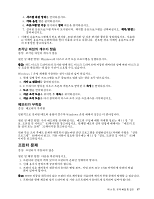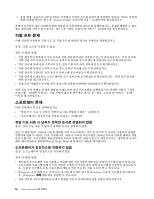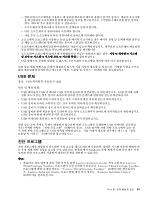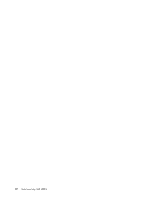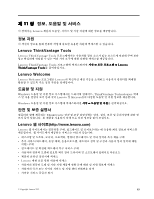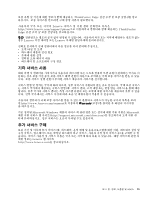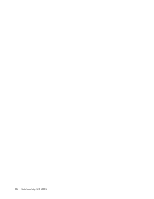Lenovo ThinkCentre Edge 91 (Korean) User Guide - Page 103
진단 디스크에서 진단 프로그램 실행
 |
View all Lenovo ThinkCentre Edge 91 manuals
Add to My Manuals
Save this manual to your list of manuals |
Page 103 highlights
1 CD/DVD 이미지(ISO http://www.lenovo.com/support 2. CD/DVD ISO 1 64 2 3 F1 4 제 10 91
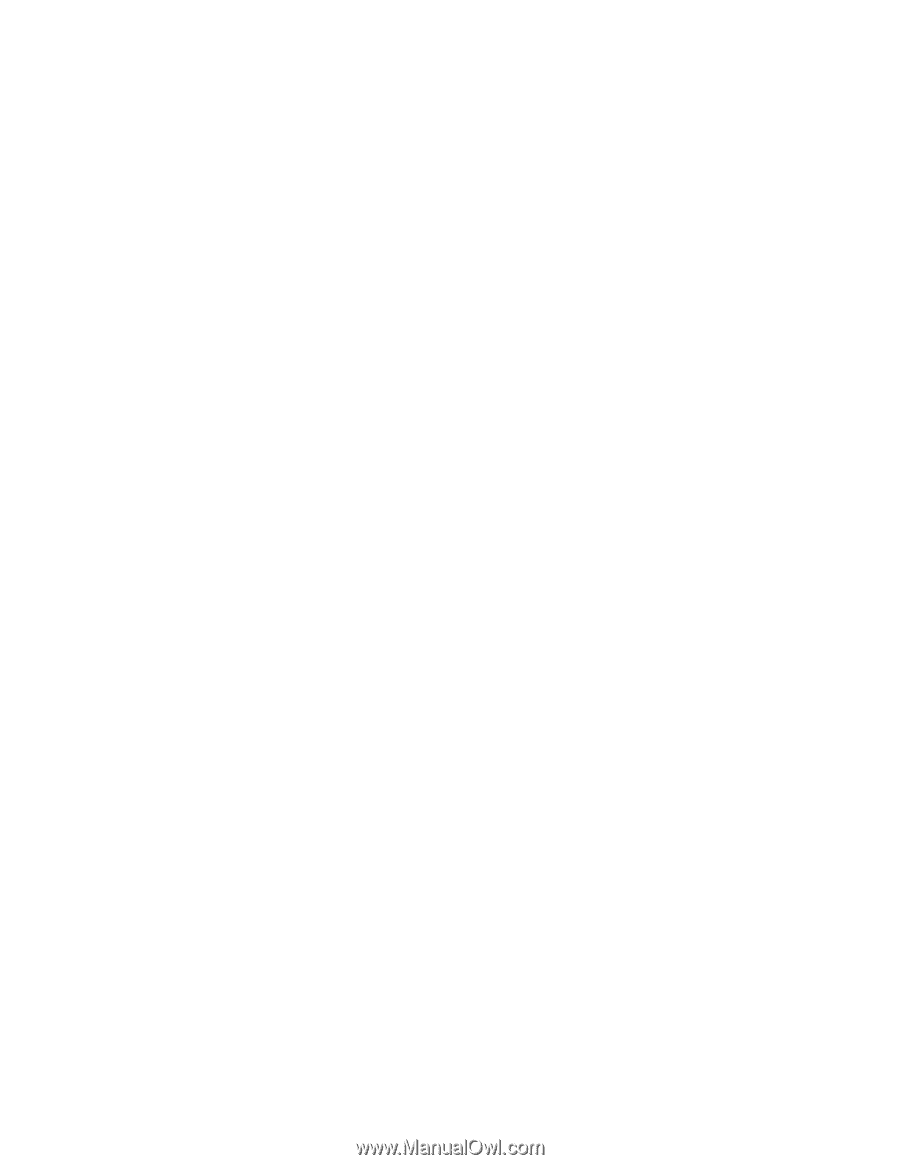
1. 진단 프로그램의 자가 시동 부팅 CD/DVD 이미지(ISO 이미지)는
http://www.lenovo.com/support에서 다운로드하십시오.
2. CD/DVD 굽기 소프트웨어를 사용하여 ISO 이미지가 포함된 진단 디스크를 작성하십시오.
진단 디스크에서 진단 프로그램 실행
이 섹션에서는 작성한 진단 디스크에서 진단 프로그램을 실행하는 방법에 대한 지시사항을 제공합니다.
작성한 진단 디스크에서 진단 프로그램을 실행하려면 다음과 같이 하십시오.
1. 사용할 광 드라이브가 시동 장치 순서에서 첫 번째 부팅 장치로 설정되어 있는지 확인하십시오. “시동
장치 순서 선택 또는 변경” 64페이지을 참고하십시오.
2. 컴퓨터가 켜졌는지 확인하고 디스크를 광 드라이브에 넣으십시오. 진단 프로그램이 열립니다.
참고:
시동 장치 순서를 설정하는 동안에는 광 드라이브에 디스크를 삽입할 수 없습니다. 그러나
운영 체제가 이미 시작된 후에 광 드라이브에 디스크를 삽입한 경우 컴퓨터를 다시 시작하여 진
단 프로그램에 액세스해야 합니다.
3. 화면의 지시사항에 따라 실행하려는 진단 테스트를 선택하십시오.
참고:
자세한 도움말을 보려면 F1 키를 누르십시오.
4. 진단 프로세스가 완료되면 광 드라이브에서 진단 디스크를 꺼내십시오.
제
10
장
.
문제 해결 및 진단
91